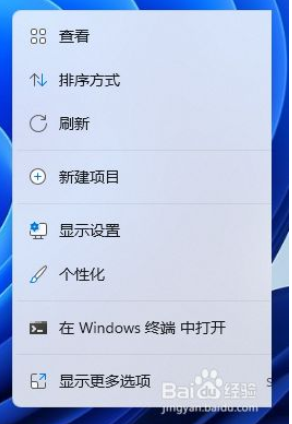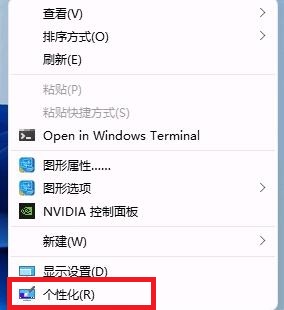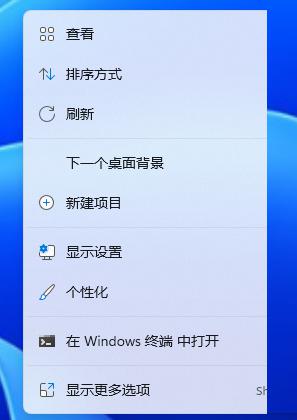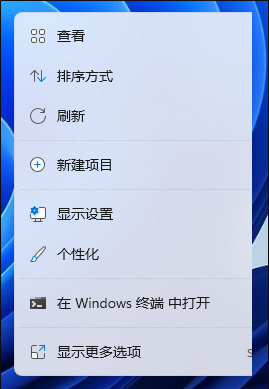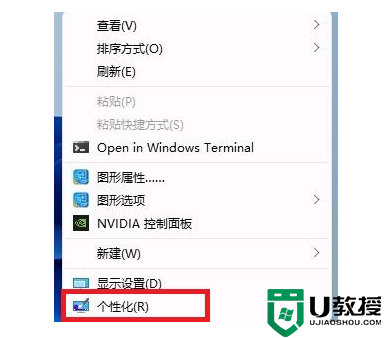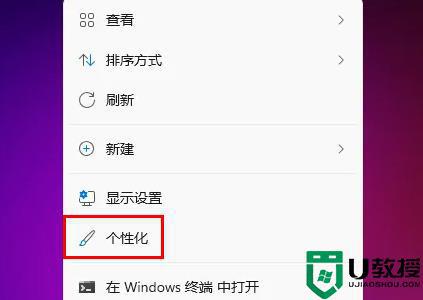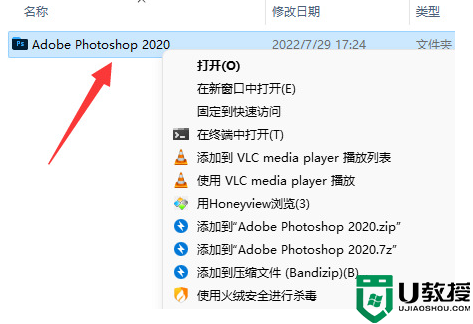win11动态图桌面怎么设置 win11动态桌面壁纸设置教程
时间:2022-07-16作者:yun
通常桌面壁纸都是静态的,不过有些追求个性化的win11系统用户们想要给电脑设置动态桌面壁纸,不知道要怎么操作,我们可以通过个性化来进行设置即可,接下来u教授小编就给大家分享一下win11动态桌面壁纸设置教程,感兴趣的可以一起来看看。
具体步骤如下:
1、首先右击桌面任意空白处,点击个性化选项。
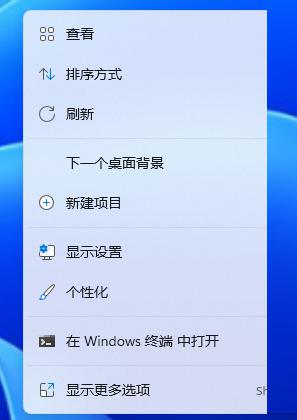
2、然后我们点击背景进去。
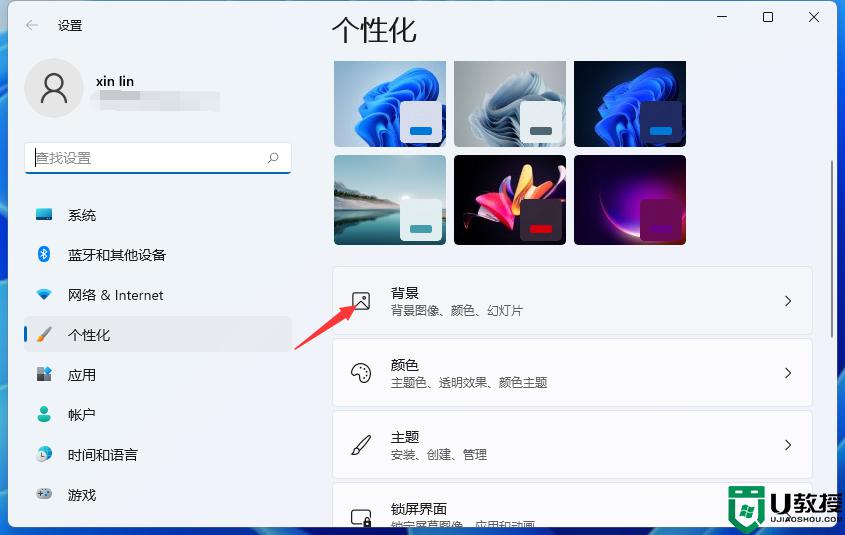
3、将背景的下拉菜单选项设置为幻灯片放映。
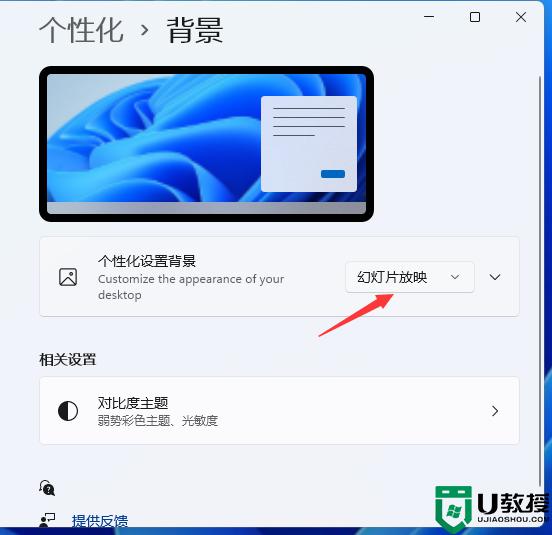
4、接着我们点击下方的浏览按钮。
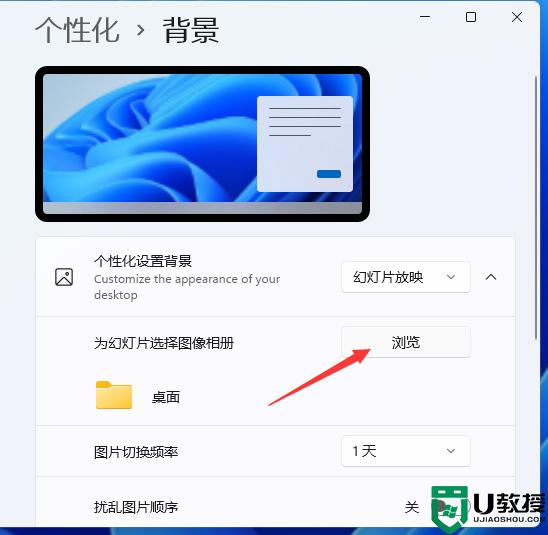
5、然后在电脑上选择自己的动态壁纸进行设置就行了。
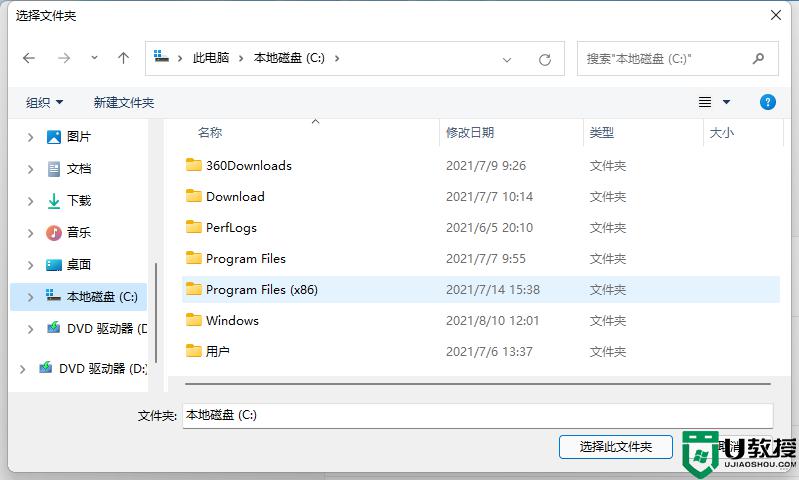
6、在这里我们需要设置壁纸切换时间间隔就可以了。
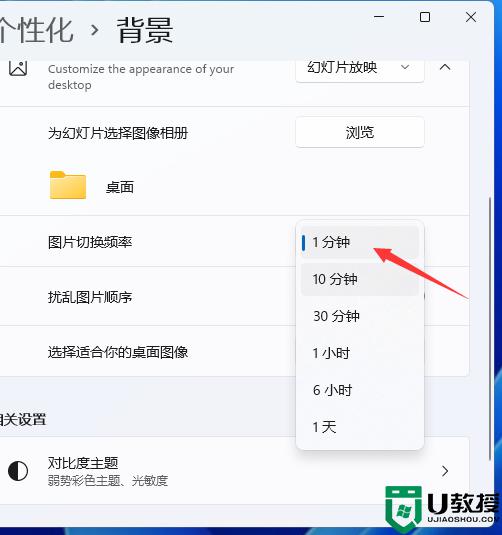
以上就是win11动态图桌面的详细设置步骤,如果有遇到这种情况,那么你就可以根据小编的操作来进行解决,非常的简单快速,一步到位。